古いパソコンでGoogle マップを見ているとき、なんとなく動作が重くなることはないだろうか? そんなときはGoogle マップの「2Dモード(ライトモード)」を使ってみよう。必要最小限の機能に絞り込むので、サクサク動くようになるぞ!
Google マップには2D簡易版「ライトモード」があった!
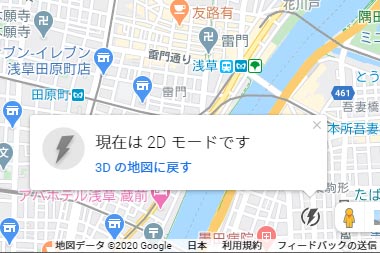
単に地図を見るだけでなく、目的地までの経路や移動時間、周辺ショップの情報なども確認できる便利な「Google マップ」。アナタも日ごろからお世話になっているのでは? しかし、性能のよくないパソコンでGoogle マップを使っていると、急に動作が重くなるときがある。そんなときはどうすればいいのだろうか?
実は、Google マップには通常の「3Dモード」と「2Dモード(ライトモード)」があるのをご存じだろうか? Google マップは通常、3D機能がフルに利用できる3Dモードになっているが、2Dモード(ライトモード)に切り替えると、必要最小限の機能に絞り込んでサクサク動作するようになっている。2Dモード(ライトモード)では3Dマップ、地図上での現在地、自宅や職場などの住所設定、距離の測定、マイマップの表示などの機能が利用できないが、単に地図をチェックするだけなら、2Dモード(ライトモード)の方が断然早いのだ。是非お試しあれ!
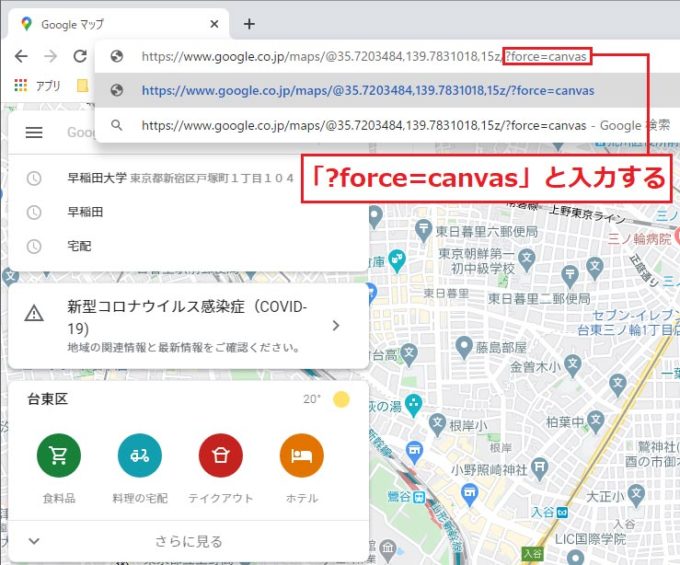
パソコンブラウザでGoogle マップを開いた状態で、URL検索欄の最後に「?force=canvas」を入力してみよう
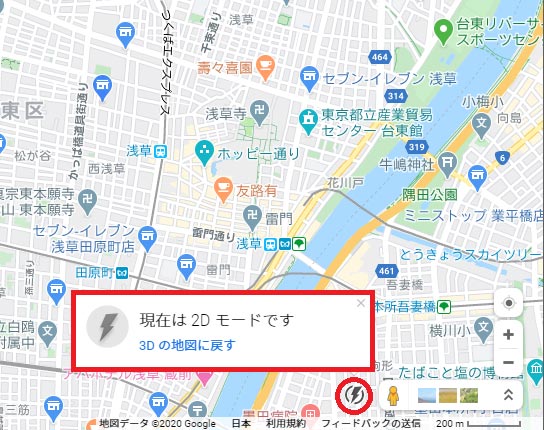
画面右下に稲妻マークと「現在は2Dモード」ですと表示される。これでライトモードに切り替わった。元に戻すときは、小さい稲妻マークをクリックして「3Dの地図に戻す」を押そう
URL検索欄の最後に「?force=canvas」を入力するだけ!
それでは実際にライトモードに切り替えて見よう。方法は単純で、パソコンブラウザでGoogleマップを開いた状態でURL検索欄の最後に「?force=canvas」を入力するだけでOK。画面右下に稲妻マークと「現在は2Dモードです」と表示される。これでGoogleマップの動作が軽くなるはずだ。元に戻したいときは小さく表示されている稲妻マークをクリックして「3Dの地図に戻す」を押せばよい。もし、「?force=canvas」が上手くいかないときは「Google マップ ライトモード」をクリックしてみよう(パソコンのみ有効)。
残念ながらスマホの「マップ」アプリにライトモードはない。その代わりスマホの動作が重い場合は「Chrome」の動作を軽くする「ライトモード」が用意されていので、そちらを使ってみよう。『Androidスマホのデータ通信量をかなり節約できる「Chrome」の「ライトモード」を実際に使ってみた!』を参考にしてほしい。



